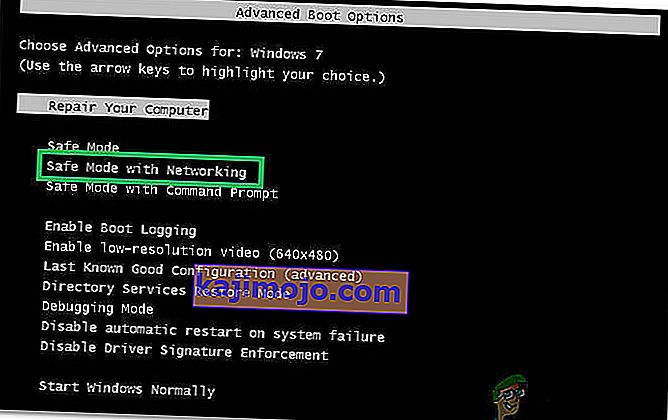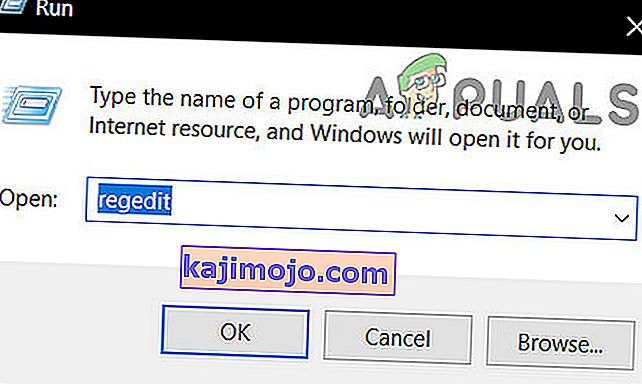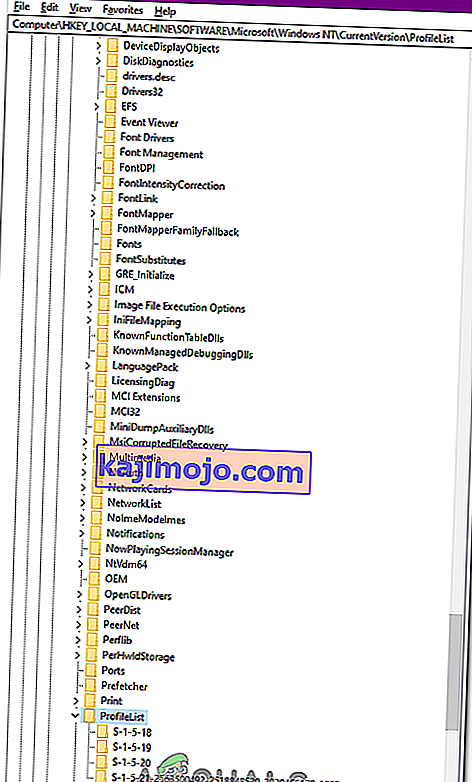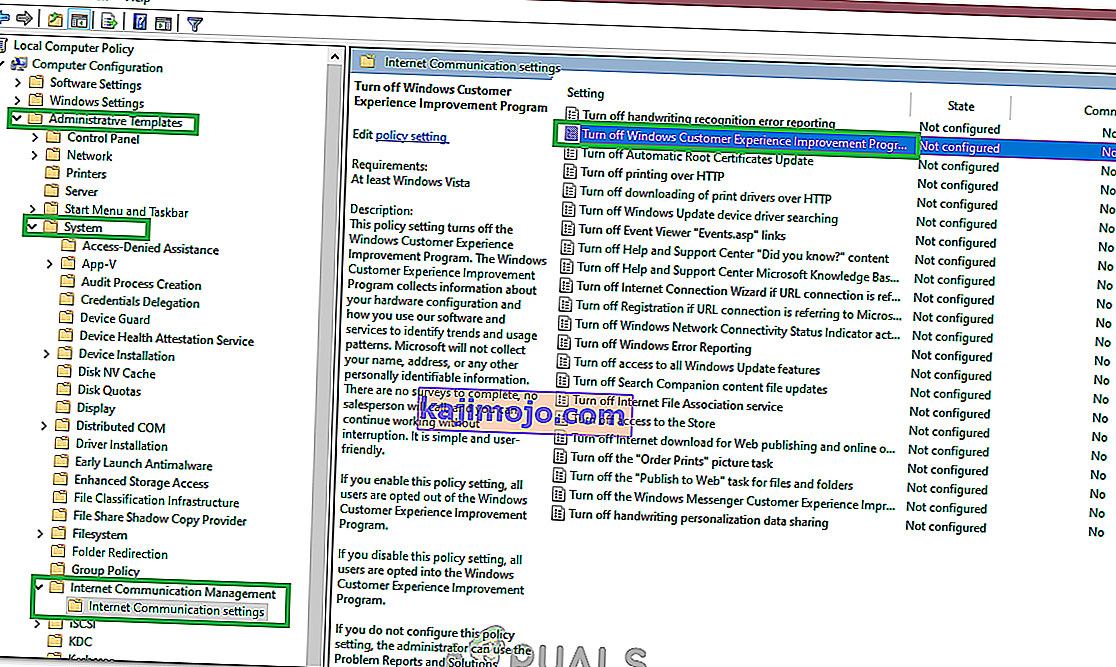Kai bandote prisijungti prie savo paskyros sistemoje „Windows“, gausite šią klaidą „ Vartotojo profilio tarnybai nepavyko prisijungti “ , nes jūsų vartotojo profilis yra sugadintas po „Windows“ naujinimo arba kenkėjiškos programos. Šis klausimas paliečia ne tik jus, bet ir daugelį kitų. Šiuo klausimu pataisymas yra gana lengvas ir paprastas.
Norėdami išspręsti šią problemą, atlikite toliau nurodytus veiksmus. Prieš pradėdami, pažymėkite šį puslapį, kad galėtumėte jį pasiekti atlikdami veiksmus, nes tam reikia iš naujo paleisti sistemą ir iš naujo pasiekti šį puslapį.
- Iš naujo paleiskite kompiuterį ir kelis kartus palieskite F8, kol pamatysite „ Advanced Boot Menu“.
- Jei nematote šio meniu, pradėkite iš naujo ir pakartotinai palieskite klaviatūros klavišą F8, kol pamatysite tai.
- Kai pamatysite tai, pasirinkite Saugusis režimas su tinklu.
- Galėsite gerai prisijungti prie saugaus režimo.
Dėl Išplėstinė Boot Meniu , pasirinkite Safe Mode with Networking naudodami rodyklių klavišus į klaviatūros. Paspauskite Enter, kad paleistumėte kompiuterį saugiuoju režimu su tinklu . Žemiau pateiktame paveikslėlyje rodomas tik saugusis režimas, tačiau turite pasirinkti „Saugusis režimas su tinklu“

Vėl prisijungę saugiuoju režimu naudodamiesi tinklu, spustelėkite mygtuką Pradėti ir „ Start Menu “ paieškoje įveskite sistemos atkūrimą ir paspauskite Enter OR open run ir įveskite rstrui.exe, tada spustelėkite Gerai. „Run“ galite atidaryti palaikydami „Windows“ klavišą ir paspausdami R.
Paieškoje spustelėkite parinktį Sistemos atkūrimas .
Kai jis bus įkeltas, pažymėkite langelį Rodyti daugiau atkūrimo taškų ir spustelėkite Pirmyn.

Pasirinkite atkūrimo tašką, žiūrėdami datas, kada kompiuteris veikė gerai. Spustelėkite Pirmyn ir Baigti .
Jei nėra jokių atkūrimo taškų, atlikite šį metodą-> pridėkite vartotoją per komandinę eilutęKompiuteris pradės sistemos atkūrimą ir bus paleistas iš naujo. Paleidus iš naujo, prisijunkite prie savo kompiuterio įprastu režimu.
Dabar atsisiųskite „ Restoro “ spustelėdami čia ir paleiskite programą. Užtruks, kol jis bus baigtas nuskaityti. Kai jis nuskaitys ir rado problemų, pataisykite juos naudodamiesi programa. Kai tai bus padaryta, spustelėkite Pradėti ir paieškos laukelyje įveskite cmd . Dešiniuoju pelės mygtuku spustelėkite cmd ir pasirinkite paleisti kaip administratorius . Tai atidarys juodą komandų eilutę juodos eilutės tipo viduje:
sfc / scannow
Dabar paspauskite „Enter“. Prasidės SFC nuskaitymas, kuris bus baigtas maždaug po 30–50 minučių.

Baigus sistemos failų patikrinimą, problema turėtų būti visiškai išspręsta.
2 metodas: registro konfigūracijų keitimas
Gali būti, kad tam tikros registro konfigūracijos gali būti sugadintos / neteisingai sukonfigūruotos. Todėl atlikdami šį veiksmą, pakeisdami tam tikras registro konfigūracijas į saugųjį režimą. Norėdami tai padaryti:
- Iš naujo paleiskite kompiuterį ir kelis kartus paspauskite „ F8 “, kol pasirodys „ Advanced Boot Menu “.
- Naudokite rodyklių klavišus naršyti žemyn ir pažymėkite mygtuką " Naudoti Safe Mode with Networking ".
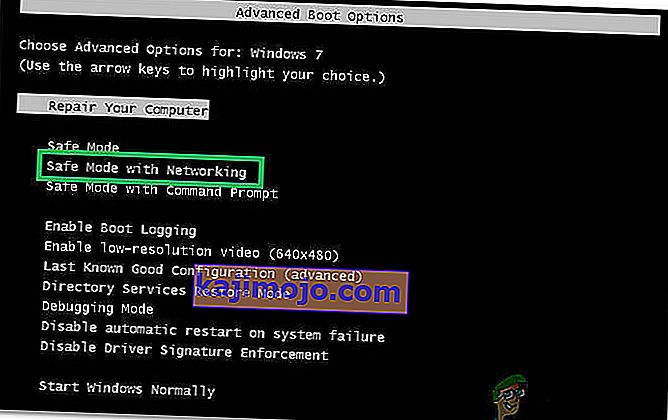
- Paspauskite „ Enter “, kad pasirinktumėte parinktį, ir palaukite , kol kompiuteris bus paleistas iš naujo.
- Paleidus iš naujo, prisijunkite prie savo paskyros ir kompiuteris bus paleistas į saugųjį režimą .
- Paspauskite „Windows“ + „R“ ir įveskite „ Regedit “.
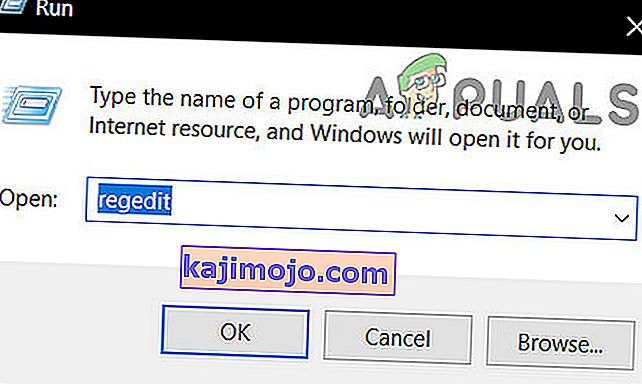
- Eikite į šį adresą
HKEY_LOCAL_MACHINE> Programinė įranga> „Microsoft“> „Windows NT“> Dabartinė versija> Profilių sąrašas
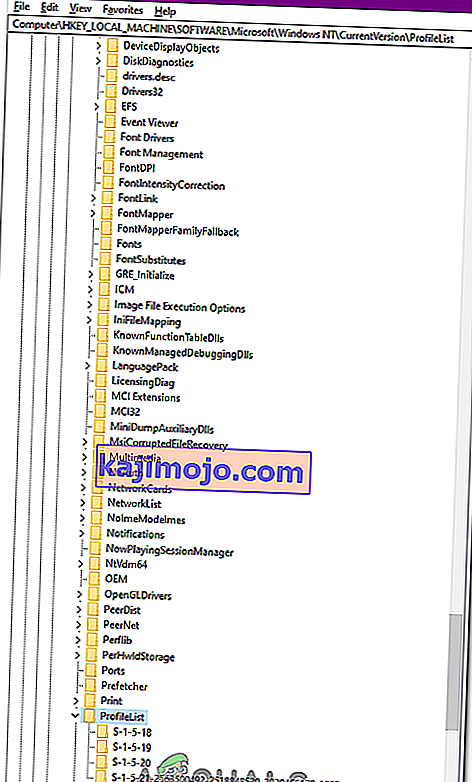
- Šiame aplanke turėtų būti du profiliai tuo pačiu pavadinimu, išskyrus tai, kad vieno iš jų pabaigoje bus „ .bak “.
- Dešiniuoju pelės mygtuku spustelėkite failą , kurio pabaigoje yra „ .bak “, ir pasirinkite „ Pervardyti “.
- Pašalinti į laiškus " Bak " iš jo pavadinimo ir paspauskite " Enter ".
- Dabar dešinę - spustelėkite antrą failą, kad neturėjo raidės " Bak " savo vardu.
- Pasirinkite „ Pervardyti “ ir jo pavadinimo pabaigoje pridėkite raides „ .bak “.
- Dabar spustelėkite aplanką, iš kurio ką tik pašalinote raides „ .bak “.
- Dešinėje srityje dešiniuoju pelės mygtuku spustelėkite „ State “ ir pasirinkite „Modify“.
- Pakeiskite „ Value Data “ iš „ 8000 “ į „ 0 “ ir spustelėkite „OK“.
- Po to, į dešinę - spustelėkite ant " RefCount " ir pakeisti į "Vertingą duomenys į" 0 ".
- Spustelėkite „ Gerai “ ir uždarykite registro rengyklę.
- Iš naujo paleiskite kompiuterį ir patikrinkite , ar problema išlieka.
3 metodas: išjunkite klientų patirties programą
Tam tikrais atvejais tam tikras failas gali būti netinkamai įkeliamas į klientų patirtį, dėl kurių kyla ši problema. Todėl atlikdami šį veiksmą grupės nustatymų redaktoriuje išjungsime šį parametrą. Būtinai atidžiai atlikite nurodytus veiksmus.
- Paspauskite „Windows“ + „R“, kad atidarytumėte vykdymo eilutę.
- Įveskite „gpedit.msc“ ir paspauskite „Enter“.
- Išplėskite „Kompiuterio konfigūracijos“ sritį ir išplėskite „Administravimo šablonai“.
- Dešinėje srityje dukart spustelėkite aplanką „Sistema“, tada aplanką „Interneto ryšio valdymas“ .
- Atidarykite „Internet Communication Settings“ ir dukart spustelėkite įrašą „ Windows Customer Experience Improvement Program “ dešiniojoje srityje.
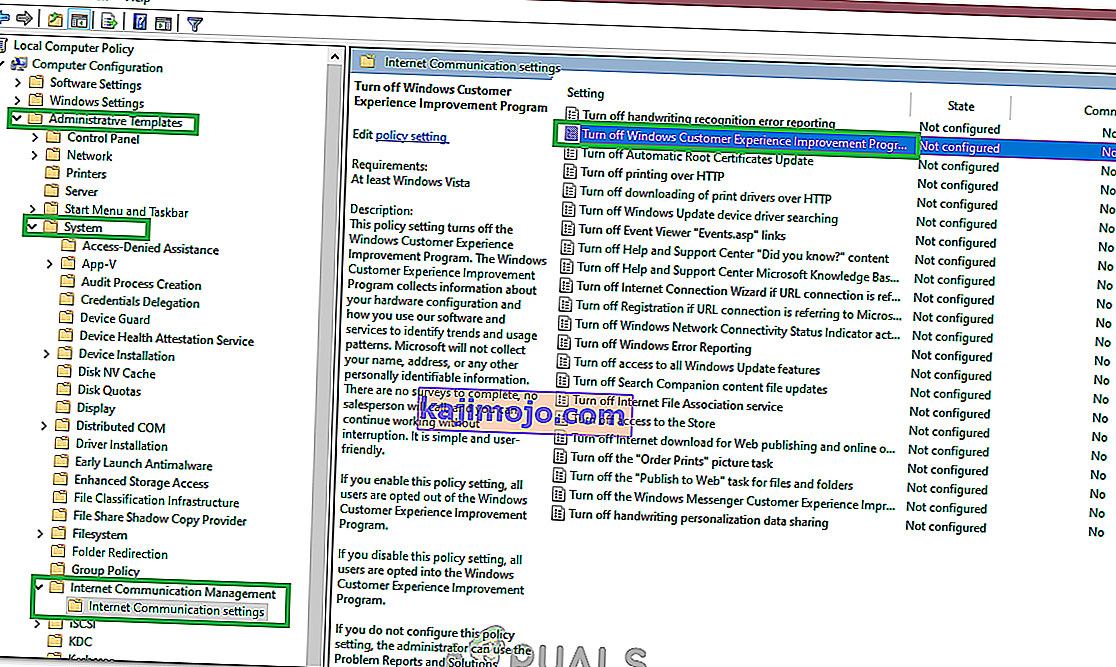
- Pasirinkite „Įgalinta“ ir išsaugokite pakeitimus.
- Patikrinkite, ar problema vis dar išlieka.
Pastaba: jei nieko daugiau jums netinka, prisijunkite naudodami administratoriaus profilį, eikite į „C: \ Users“ ir ištrinkite visus ten nepanaudotus profilius ir patikrinkite, ar problema išlieka.